|
Lights-Out für Windows Server Solutions 2011/2012
|
Kontextmenü der Trayanwendung
|
Lights-Out für Windows Server Solutions 2011/2012
|
Das Kontextmenü der Trayanwendung erlaubt es, den Server zu wecken oder in den Standby zu schicken.
Mit einem Rechtsklick auf die Glühlampe wird das Kontextmenü angezeigt:
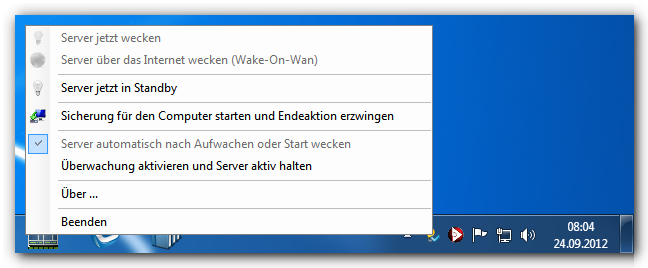
Damit lassen sich diese Befehle ausführen:
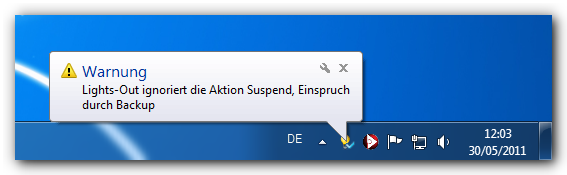
Das Wecken über das Internet erfordert zusätzliche Einrichtungsschritte und funktioniert nicht mit jedem Router:
|
Copyright (c) Martin Rothschink, AxoNet Software GmbH 2008-2015
|
|
Was halten Sie von diesem Thema? Rückmeldung senden
|